Modern televíziós vevőkészülékek a Smart-TV opcióval lehetővé teszi, hogy ne csak a televíziót nézhesse, hanem az internetet is használja. Ennek eredményeképpen a televíziók többfunkciós készülékekké váltak. Annak érdekében, hogy teljes mértékben kihasználhassa az intelligens TV-funkciót, csatlakozni kell a globális hálózathoz. Az internet elérésének legegyszerűbb módja egy routeren keresztül történik. Általában nincs probléma ezzel. De lehet, hogy a televíziós vevő nem kapcsolódik a Wi-Fi-hez. Engedje meg ezt a feladatot a legtöbb részben. A legfontosabb dolog az, hogy észlelje az oka egy hibás működés és megszüntetése.

Miért nem fogsz jelezni?
Az egyik legfontosabb nehézség, amellyel a Samsung Smart TV TV-vevők tulajdonosai megtalálhatók, a probléma az internethez való csatlakozással. És ha egy televíziós transzfer csatlakoztatása a kábelen lévő hálózathoz, minden funkció stabil, majd a kapcsolat Wi-Fi nehézségekkel. Például gyakran felhasználók panaszkodnak, hogy nincs Wi-Fi a SAMSUNG TV-vevővel beállítások, akkor nem látja (nem keres, nem talál) Vezeték nélküli hálózatok vagy nem csatlakozik a Wi-Fi.
Néhány epizódban az útválasztóhoz való csatlakozás után a Samsung Smart TV-vevője nem fér hozzá a hálózathoz és az alkalmazásokhoz. Ez egy hibacsatlakozás a kiszolgálóhoz vagy az internethez („Hiányzó hálózati kapcsolat”, a „hálózat nincs csatlakoztatva”) különböző alkalmazásokban.

A pillanatok akkor fordulnak elő, ha például az internet csak a YouTube-on eltűnt, vagy a weboldal oldalai nem nyílik meg a TV-vevő böngészőjében, vagy az interneten dolgozott és hirtelen leállt.
Amikor egy vezeték nélküli hálózaton keresztül beszélünk, tudatosan tudnia kell A nehézségek oka nemcsak televíziós vevőkészülék, hanem útválasztó is. A Wi-Fi-nak a Samsung csatlakozási eljárás nagyon egyszerű. Először is, meg kell győződnie arról, hogy van-e Wi-Fi a TV-könyvében. A Samsung TV modellek sokaságában (általában régi) a Smart TV opcióval nincs integrált Wi-Fi blokk. A hálózathoz az ilyen eszközök csatlakoztathatók vagy keresztül Külső USB vevő (márkás, kizárólag a Samsungból) vagy Ethernet kábellel.


Hogyan csatlakozhat a Wi-Fi-hez?
Ahhoz, hogy a TV-t egy routerrel dolgozzon, hálózati beállításokban Ki kell mutatni a riquid paramétereket. Ha egy routerrel való vezetékes kapcsolatról beszélünk, akkor ellenőriznie kell a beírt (vagy automatikusan telepített) IP-címek, a fő átjáró, a DNS-kiszolgáló és az alhálózati maszkok pontosságát. Vezeték nélküli kapcsolat, a fenti paraméterek mellett meg kell győződnie arról, hogy van egy kapcsolat a Wi-Fi hálózathoz, amelyre szükség van jelszóra.
A Smart-TV Samsung összes módosítása megközelítőleg hasonló. Csak a menüben a szükséges beállításokhoz való bejelentkezés sorrendje. Tekintsünk több példát.

Automatikus hangolási kapcsolatok az intelligens TV-en
Minta formájában vegyen egy Samsung televíziót a sorozatba. Ha vezeték nélküli kapcsolatot konfigurálhat a szerzőknél, akkor nem kell beírnia egy IP-címet és más hálózati paramétereket, csak több műveletet kell tennie.
- Jelentkezzen be a Beállítások menüben a TV-készülék távvezérlőjével vagy gombjával.
- Nyissa meg a „Hálózat” fület a Beállítások menü bal domainjében.
- Válassza a „Network Setup” lehetőséget a megnyíló ablakban.
- Ha telepítve van, hogy a TV csatlakozik a hálózathoz a hálózati kábelen keresztül, a legördülő menüben a „Hálózati típus” menüben „válassza ki a” kábel „-t, miután a beállítás befejeződik. A vezeték nélküli kapcsolat használata esetén a „Wireless” megadódik.
- A TV-könyvnek bizonyos ideje lesz a rendelkezésre álló vezeték nélküli hálózatok megtalálásához. A szkennelés végén a televízió képernyő jelenik meg a Wi-Fi csatlakoztatásához. Válassza ki a hálózatot.
- Ha a TV-vevő korábban nem csatlakozott a Wi-Fi hálózathoz, akkor be kell írnia a kapcsolat beállításainak következő oldalán.
- Tegyen egy kullancsot a „Jelszó megjelenítése” közelében, hogy ne képzelje el, amikor a Wi-Fi hálózat jelszavát írja be.
- Ha a jelszó helyes, és a TV és / vagy az útválasztó funkció általában a Wi-Fi hálózathoz való biztonságos kapcsolatról szóló üzenet jelenik meg a televízióban.
- Hogy van kapcsolat a hálózathoz, jelzi az ikont a képernyő felső részén. Ha az ikon a bolygómintával és az útválasztó ikonjával van összekötő vonal (narancssárga pontok), akkor azt jelenti, hogy a TV hozzáférést biztosít a hálózathoz. A beállítás befejeződött.

A megadott beállítás csak akkor lehetséges, ha a DHCP-kiszolgáló csatlakozik az útválasztóhoz (opció, amely lehetővé teszi, hogy az internethez csatlakozzon a hálózati paraméterek beírása nélkül).
Ha a DHCP-kiszolgáló nincs bekapcsolva, aktiválható, amelyre szükség lesz az útválasztó újrakonfigurálásához. Kijavíthatja a helyzetet a TV-vevőhálózat paramétereinek kézi üzemmódban történő beállításával.
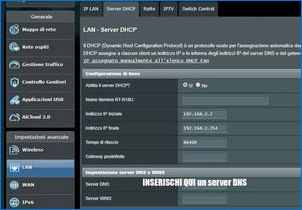
Kézikönyv
Tekintsünk egy példát a Wi-Fi kapcsolat konfigurálására a Samsung Smart-TV UE-sorozatnál.
- Nyissa meg a televíziós beállítások menüjét, menjen a „Hálózat” fülre, majd válassza ki a „Hálózati beállítás” részt.
- Válasszon a következő ablakban „Tovább”.
- Ha a TV kábel segítségével csatlakozik az internethez, a „Hálózati kapcsolat kiválasztása” listából válassza ki a kábeles elemet. Ha a kapcsolat Wi-Fi történik, válassza a „Wireless. (Általános) „, majd kattintson a” Következő „gombra.
- A televízióban megjelenik a rendelkezésre álló hálózatok listája. Válassza ki a sajátját.
- A következő ablakban a Wi-Fi jelszót adunk meg, kattintson a „Tovább” gombra a csatlakozáshoz.
- Ha a TV-vevő képes hálózati beállításokat kapni az útválasztóból, megjelenik egy ablak, amely információval rendelkezik.
- Ha az „IP-cím” mezőt, a „alhálózati maszk”, „átjáró” és a „DNS-kiszolgáló” értékeket írnak, egyszerűen kattintson a „Tovább” gombra, hogy befejezze a kapcsolat beállításait. Egy másik eseményfejlesztéssel kattintson az „IP beállítások” gombra a megfelelő hálózati paraméterek kézi készítéséhez.
- Az „IP mód” menü következő ablakában adja meg a „Kézi” paramétert. A televízióban a mezők hálózati paraméterekkel jelennek meg.
- Minden mezőt az útválasztó beállításainak megfelelően kell kitölteni. Láthatók például a hálózati kapcsolat tulajdonságaiban egy számítógépen vagy egy okostelefonon, amely ugyanazon útválasztóhoz csatlakozik. Tegye ugyanazokat a beállításokat a televíziós vevőkészülékhez, kivéve az IP-címet (meg kell változtatnia az utolsó számot).

Univerzális hibaelhárítási módszerek
A TV-vevők módosításainak különbsége miatt a feltörekvő problémák különböző módon megoldhatók. azonban Vannak univerzális módszerek.
Hálózat visszaállítása SMART-TV beállításokban
Hasonló lehetőség A Samsung televíziós vevőkészülékeinek minden módosításában nincs. A modernebb modellekben találkozik. A rendszer visszaállításához meg kell nyitnia a menü általános részét, és menjen a hálózati elemre. Ezt követően meg kell találnia a „Reset Settings” opciót, és futtatnia kell. Egy ilyen parancs után a TV visszatér a gyári beállításokhoz. A befejezett eljárások után szükség lesz az internethez való internet-hozzáférés ellenőrzésére.
Fontos! A beállítások visszaállítása után a rendszernek automatikusan letiltania kell a televíziós vevőt.
Abban az esetben, ha ilyen hasonló dolog történt, kézzel kell ezt tennie. Mielőtt újra elkezdené a TV-t, akkor előnyös lesz, ha egy ideig (kb. 10 perc) az off állapotban áll. Ezt követően ellenőrizheti az internet-hozzáférést.

Teljes adat visszaállítása
További fogadás, A visszaállítási beállítások végrehajtása – Menjen a Támogatási részre. Ezután az öndiagnózishoz kell mennie, és jelentkezzen be a „Reset” menübe. Néha a rendszer kérheti a jelszót. Általános szabályként 0000.

Egy másik kisülési módszer – Az intelligens hub öndiagnosztikai menün keresztül. Bizonyos módosítások szerint az opció kifejezetten így írható. A fő probléma az, hogy a visszaállítási lehetőségek közvetlenül a televíziós vevőkészülék típusától függően vannak. Leírtuk őket az összes cikk határain belül nem lehetséges.
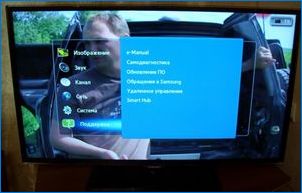
Régió változás (WiFi régió)
A Samsung televíziós vevőszolgálat menüje végzi. Van egy olyan vélemény, amely megváltoztatja a levél megváltoztatását a WiFi régió beállításaiban, segíti a problémát, és folytatja az internet munkáját. Ez az információ még nem igazolt. Ezért, ha a felhasználó még mindig úgy döntött, hogy hasonló módon alkalmazza, nem kellett elfelejtene a potenciális problémákat. Először is meg kell nyitnia egy televíziós vevőkészülék ablakot. Az intelligens TV esetében ez a következő módon történik:
- A készülék be van kapcsolva;
- A megfelelő ablak megnyitásához használt ismert kombinációk egyik verziója: Nyomja meg a gombokat (lingering nélkül) „Info” – „Menü” – „MUTE” – „POWER” (kizárólag a megadott sorrendben), vagy nyomja meg a gombokat (Lingering nélkül) „menü” – „1” – „8” – „2” – „teljesítmény” (feltétlenül ilyen szekvenciában);
- Az ablak megjelenése után a felhasználónak meg kell mennie a „Control” menübe;
- Keresse meg a WiFi régió elemét, és tegye be az irodalmat a.
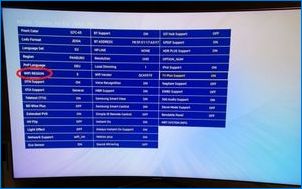
Fontos! A teljes bizalommal lehetetlen azt mondani, hogy a levél cseréje megadja a szükséges eredményt.
Csak néhány felhasználó megerősítette, hogy alkalmas nekik. Ez a menü nem kívánatos, mint ez – a kíváncsiságból.
Mit oszt meg, ha a Samsung TV nem tud csatlakozni a Wi-Fi-hez.

Mi lehet a probléma a Samsung TV Wi-Fi-hez való csatlakoztatásával kapcsolatban, és milyen lépéseket kell tenni annak érdekében, hogy megoldódjon?